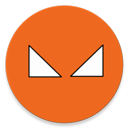米侠浏览器手机版切换地址栏显示模式的方法
2024-08-31 13:52作者:91下载站
米侠浏览器是一款部分小伙伴不太熟悉的浏览器,这款浏览器中可以进行地址栏显示设置,一些手机浏览器并没有直接提供可以设置地址栏模式的功能,而米侠浏览器中,可以将我们的地址栏显示模式设置成固定模式或者是浮动模式,那么我们在地址栏搜索内容的时候,就会根据你设置的模式来操作,而其中想要将地址栏显示模式进行更改操作时,我们只需要进入到基础设置页面中,找到地址栏显示模式功能进行切换即可,你可以切换成固定模式或者是浮动模式,下方是关于如何使用手机版米侠浏览器设置地址栏显示模式的具体操作方法,如果你需要的情况下可以看看方法教程,希望小编的方法教程对大家有所帮助。
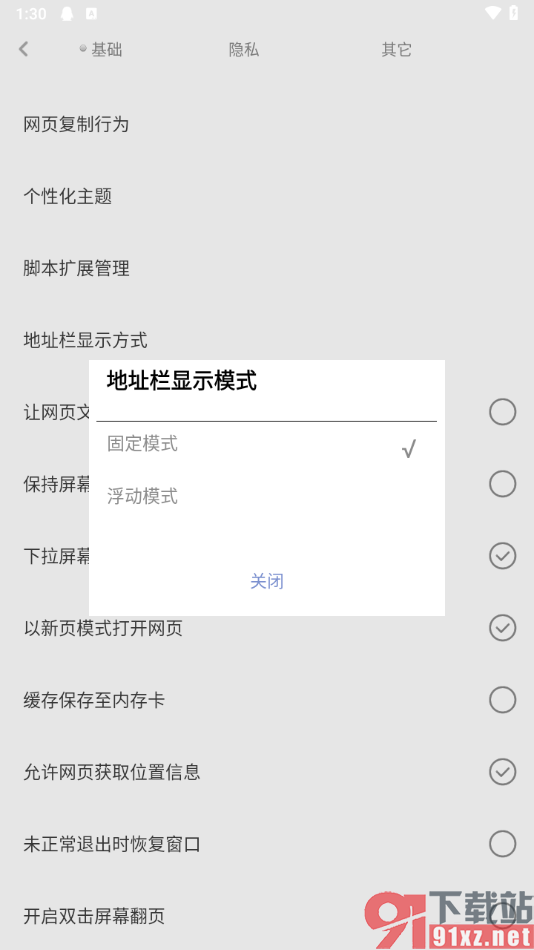
方法步骤
1.我们可以将米侠浏览器app点击打开,那么我们即可进入到操作页面中,接着将底部显示的【三】的图标按钮点击打开。
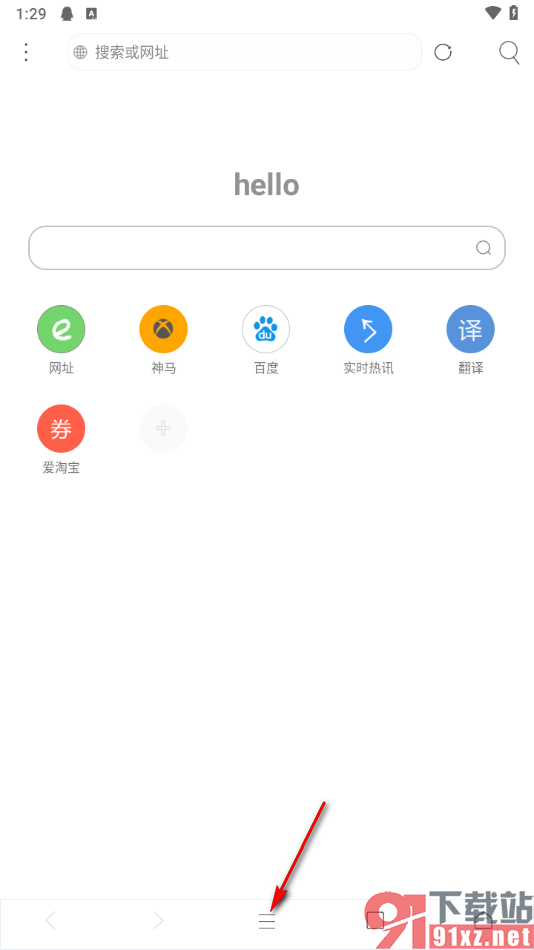
2.紧接着,我们就可以看到在下方位置弹出的功能选项了,将其中的【设置】图标按钮点击打开进入到页面中。
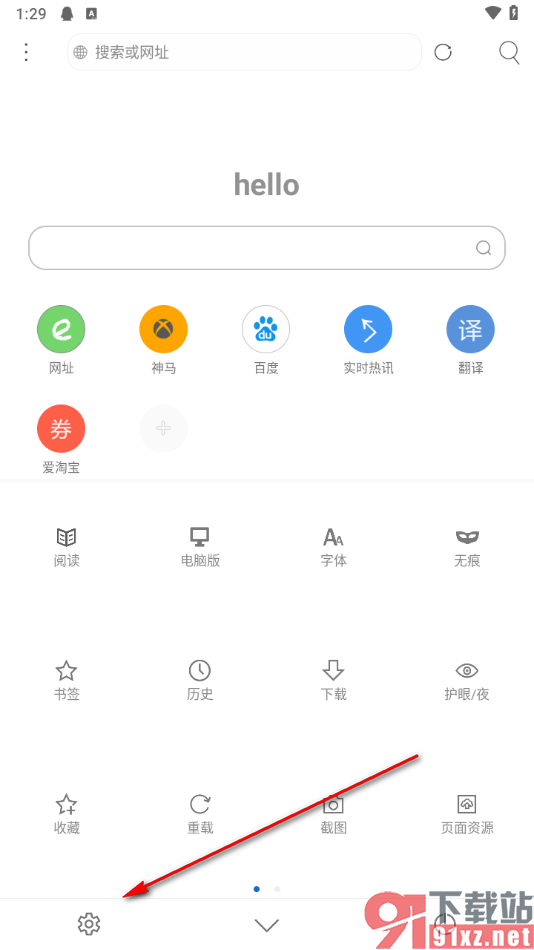
3.这时候,我们在打开的窗口中,你可以看到页面上会显示多种功能,你可以找到【地址栏显示方式】选项即可点击。
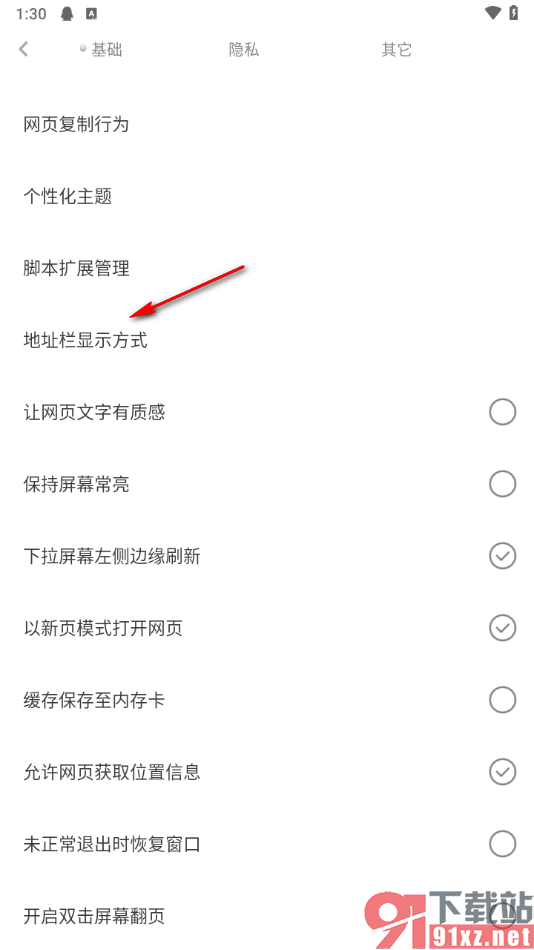
4.点击打开之后,我们在打开的页面上就可以进行固定模式以及浮动模式的切换设置了,如图所示。
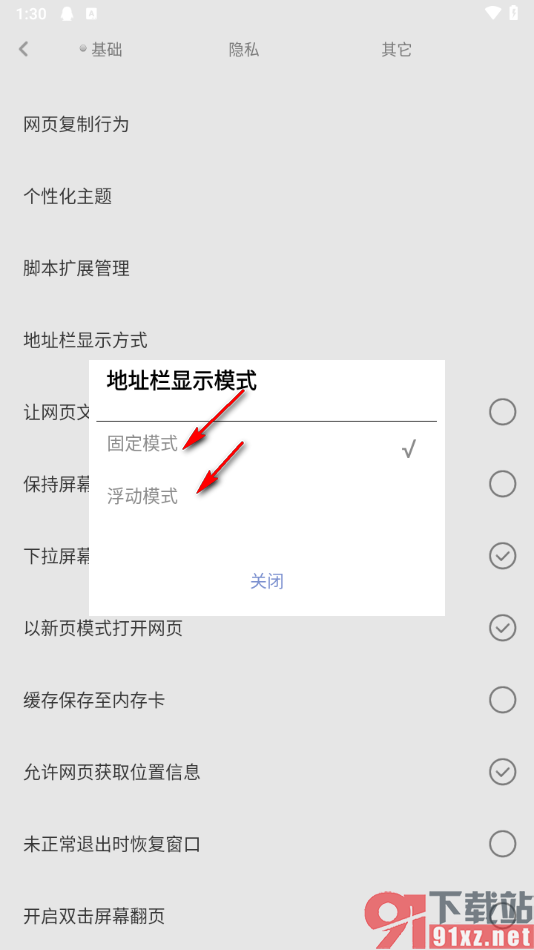
5.此外,我们在该页面上你还可以进行个性化主题的设置、屏幕常亮设置以及下拉屏幕左侧边缘刷新设置等内容。
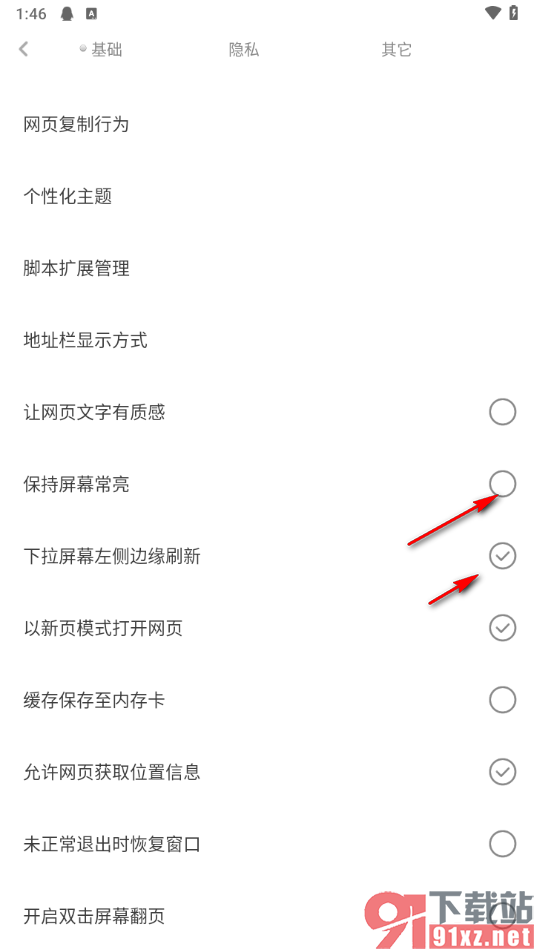
以上就是关于如何使用手机版米侠浏览器设置地址栏显示模式的具体操作方法,在米侠浏览器中提供了两种地址栏模式,一种是固定模式,另外一种是浮动模式,你可以根据自己的需求来选择其中一种模式进行操作就好了,十分的简单,感兴趣的话可以自己操作试试哦。